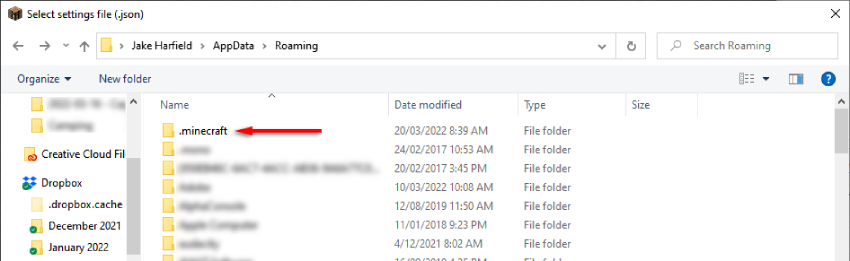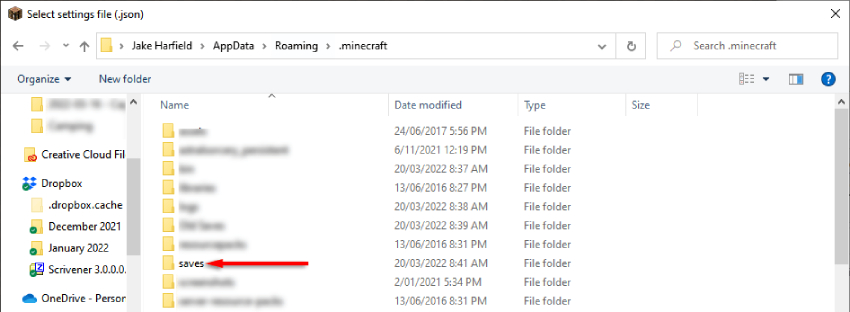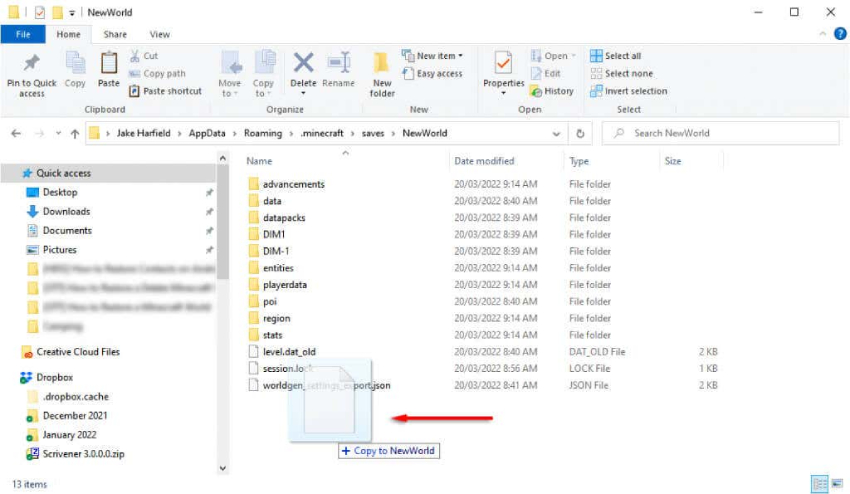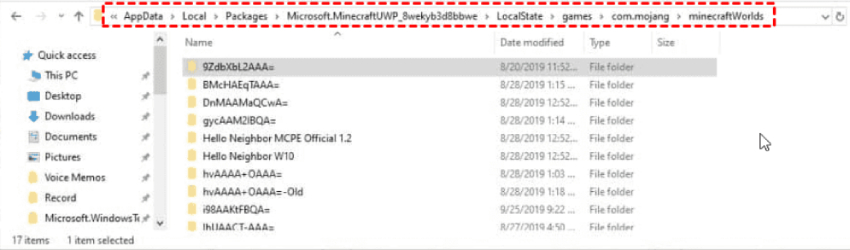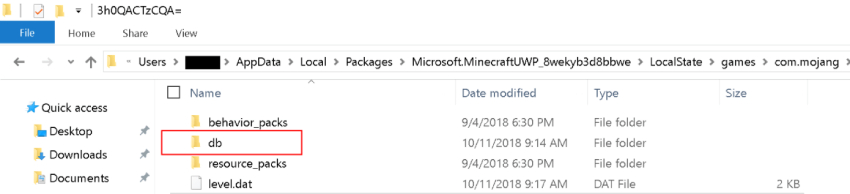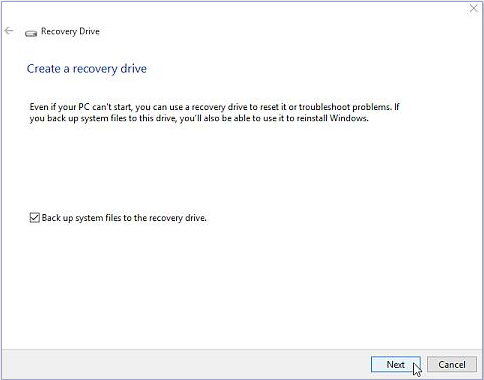Posso recuperare un mondo Minecraft cancellato?Ciao a tutti, ho urgentemente bisogno del vostro aiuto! Purtroppo, ho dimenticato di fare una copia di backup del mio mondo Minecraft e ora è stato cancellato in modo permanente. Sono molto triste perché quel mondo virtuale rappresentava un intero anno di gioco e avventure con i miei amici. Vorrei sapere se esiste un modo per recuperare il mio mondo Minecraft cancellato accidentalmente e, in tal caso, chiedo il vostro aiuto per sapere come procedere per recuperarlo. Grazie mille per l'aiuto.
Ci vuole molto tempo, passione e impegno per creare mondi unici in Minecraft, da appassionato del genere posso capirti pienamente. Concordo anche che può essere estremamente frustrante perderli improvvisamente, rimanendo a mani vuote.
Tuttavia, se ti trovi in questa situazione, non disperare: infatti, devi sapere, che esistono diverse soluzioni per recuperare i mondi Minecraft cancellati su diverse piattaforme, come Windows, PS4 o dispositivi mobili.
In questa guida completa, vedremo le migliori soluzioni per recuperare i mondi Minecraft cancellati e ripristinare tutto il lavoro che hai fatto. Con queste informazioni, sarai in grado di recuperare le centinaia di ore che hai investito e tornare a giocare con tutti i tuoi progressi.

Parte 1. Come recuperare i mondi Minecraft eliminati da Windows 10/11
Se utilizzi Minecraft sul tuo computer o notebook con Windows 10 o 11, esistono tre metodi principali per recuperare un mondo Minecraft eliminato. Il primo metodo, consiste nel ripristinare la versione salvata direttamente dal backup, a patto che tu lo abbia fatto prima dell'eliminazione. Se invece, non hai mai eseguito un backup del gioco, potresti utilizzare uno strumento di recupero dati come Tenorshare 4DDiG per cercare e recuperare i mondi cancellati.
Modo 1. Recupera i mondi Minecraft cancellati, dal backup.
Il primo metodo per recuperare un mondo Minecraft eliminato su Windows 10/11 è quello di ripristinarlo dal backup. Tuttavia, i passaggi per farlo possono variare a seconda della versione di Minecraft che stai utilizzando. Ci sono due versioni principali di Minecraft: Java Edition e Bedrock Edition. Di seguito una guida su come recuperare i mondi cancellati dal backup in entrambe le versioni.
Per recuperare i mondi cancellati su Java Edition:
Se sei stato abbastanza cauto da eseguire regolarmente il backup dei tuoi mondi Minecraft, il processo per recuperare mondi eliminati sarà semplicissimo. Tutto ciò che devi fare è accedere alla cartella in cui è stata salvata la tua copia di backup del mondo e spostare i file nella nuova cartella dei salvataggi di Minecraft.
Ecco come recuperare un mondo di Minecraft cancellato passo-passo.
- Crea un nuovo mondo in Minecraft e salvalo. Questo genera nuovi file di cui avremo bisogno in seguito.
- Premi insieme i tasti Windows + R per aprire la finestra di dialogo Esegui.
Digita "%appdata%" e premi Invio. Si aprirà la cartella AppData.

Fai doppio clic sulla cartella ".minecraft" per aprirla.

Vai nella cartella "saves". La directory dovrebbe essere simile a questa: \Users\YourName\AppData\Roaming.minecraft\saves.

- Trova la cartella del mondo di backup e aprila.
- Copia i file "level.dat", "level.dat_old", "session.lock" e "spc.settings".
Torna alla cartella del tuo nuovo mondo e sostituisci i quattro file con quelli copiati dalla cartella di backup.

- Avvia Minecraft e carica il tuo nuovo mondo. Il tuo mondo cancellato dovrebbe ora essere ripristinato.
Per recuperare i mondi cancellati nell'edizione Bedrock:
Se invece, stai utilizzando Minecraft Bedrock Edition e vuoi sapere come recuperare un mondo di Minecraft cancellato utilizzando il backup, questa sezione ti fornirà le informazioni necessarie. Seguire attentamente i passaggi per accedere alla cartella in cui i mondi di Minecraft sono salvati è essenziale per il successo del ripristino.
- Riavvia Minecraft e crea un nuovo mondo con le stesse impostazioni del mondo Minecraft eliminato. Salvalo e chiudilo. Successivamente, chiudi anche Minecraft.
- Premi i tasti Win + E per aprire Esplora file.
- Riavvia Minecraft e crea un nuovo mondo con le stesse impostazioni del mondo eliminato. Salvalo e chiudilo. Successivamente, chiudi anche Minecraft.
Vai alla cartella: C:\Users\Sumit\AppData\Local\Packages\Microsoft.MinecraftUWP_8wekyb3d8bbwe\LocalState\games\com.mojang\minecraftWorlds.

Naviga nella cartella del mondo eliminato e fai clic sulla sua cartella "db".

- Copia tutto il contenuto della cartella "db" del mondo eliminato.
- Esci dalla cartella "db" e vai nella cartella "db" del nuovo mondo Minecraft creato nel passaggio 1.
- Incolla i file che hai copiato dalla cartella "db" del mondo eliminato nella cartella "db" del nuovo mondo Minecraft.
- Avvia Minecraft e vai alla sezione "Mondi" per trovare il mondo cancellato e giocare.
Modo 2. Ripristina i mondi Minecraft eliminati dalla versione precedente.
I mondi di Minecraft vengono archiviati automaticamente e localmente sul tuo PC Windows. Quindi, se i tuoi mondi vengono eliminati prima di poterne salvare una copia, puoi provare a ripristinarlo dalla versione precedente.
Passaggio 1: premere contemporaneamente i tasti Windows + R per aprire Esegui.
Passaggio 2: digita %appdata e premi il tasto Invio.
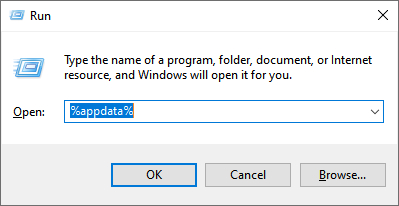
Passaggio 3: vai su AppData\Roaming\.minecraft\saves as above.
Passaggio 4: nella cartella dei salvataggi, fai clic con il pulsante destro del mouse sull'area vuota e fai clic sull'opzione Proprietà dal menu visualizzato sullo schermo.
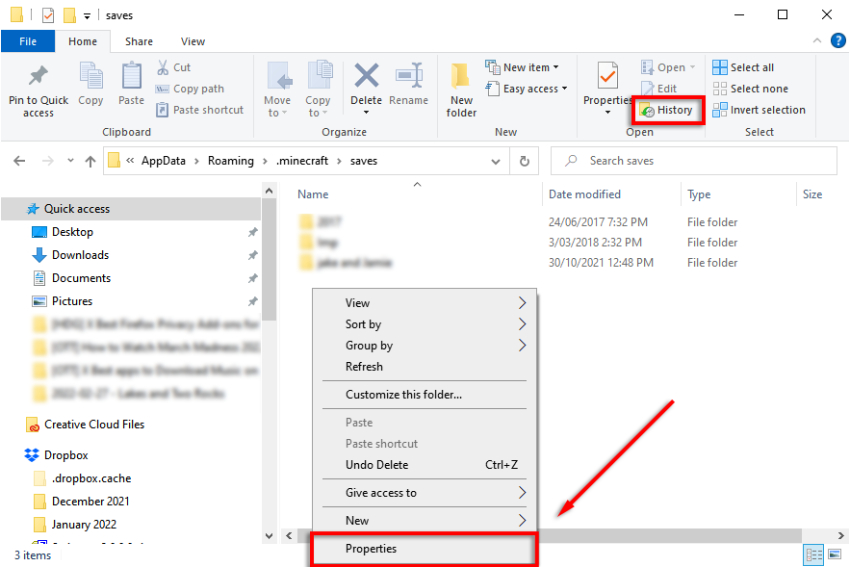
Passaggio 5: quando si apre Proprietà, fare clic sulla scheda Versioni precedenti. Seleziona la cartella desiderata contenente i mondi Minecraft eliminati e fai clic sul pulsante Ripristina.
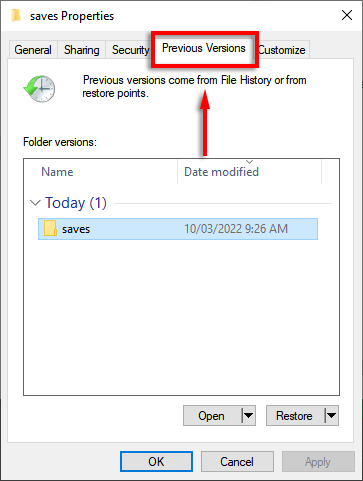
Successivamente, puoi avviare il gioco con mondi Minecraft recuperati.
Modo 3. Recupera i mondi Minecraft cancellati tramite 4DDiG Windows Recupero Dati.HOT
Molti utenti non eseguono il backup dei mondi di Minecraft perché ignorano, sbagliando, la possibilità che possano essere eliminati accidentalmente o per qualsivoglia altra ragione. Se non disponi di alcun backup dei mondi Minecraft eliminati, non preoccuparti: puoi comunque recuperarli tramite un software di recupero dati professionale, poiché quando crei un mondo su Minecraft, i dati vengono temporaneamente salvati nel tuo disco rigido e possono essere recuperati da un software di recupero dati di terze parti.
È possibile utilizzare diversi software di recupero dati professionali per recuperare i mondi Minecraft cancellati senza backup, tra cui 4DDiG Data Recovery. Si tratta di un potente strumento di recupero con cui è possibile recuperare tutti i dati cancellati dal PC Windows e dal disco rigido esterno.
Ecco i semplici passaggi su come recuperare i mondi Minecraft cancellati con 4DDiG.
- Installa Tenorshare 4DDiG.
- Seleziona il disco locale.
- Seleziona i file di Minecraft eliminati.
- Recupera i file dei mondi Minecraft eliminati.
Scarica e avvia Tenorshare 4DDiG Window Recupero Dati sul tuo PC Windows.
Per PC
Download Sicuro
Per MAC
Download Sicuro
Dalla scheda “Recupero dati”, fai clic sul disco locale sul tuo disco rigido in cui sono stati salvati i mondi Minecraft eliminati. È più probabile che sia Disco locale (C:). Dopo aver selezionato l'unità, fare clic sull'opzione [Scanzione].

Nota: invece di eseguire la scansione di tutti i file, puoi selezionare il tipo di file relativi al mondo Minecraft per eseguire una scansione più dettagliata.
4DDiG eseguirà la scansione del disco locale selezionato ed elencherà i file eliminati insieme ai file esistenti.

Dopo aver selezionato i file eliminati che desideri recuperare, fai clic sul pulsante [Recupero] per riportarli sul tuo disco rigido.

Parte 2. Come recuperare i mondi Minecraft eliminati su PS4
Come recuperare un mondo di Minecraft cancellato PS4? Se sei un giocatore di Minecraft su PS4 e hai salvato i tuoi dati di gioco online, puoi facilmente recuperare i mondi di Minecraft eliminati seguendo questi passaggi:
Passaggio 1: Accedi all'opzione "Impostazioni" nel menu principale della tua PS4.
Passaggio 2: All'interno delle impostazioni, vai all'opzione "Gestione dei dati salvati dell'applicazione".
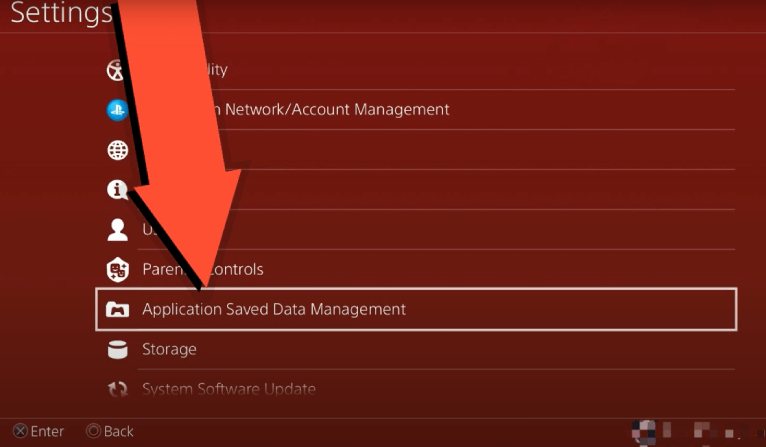
Passaggio 3: Seleziona l'opzione "Gestione online dei dati salvati".
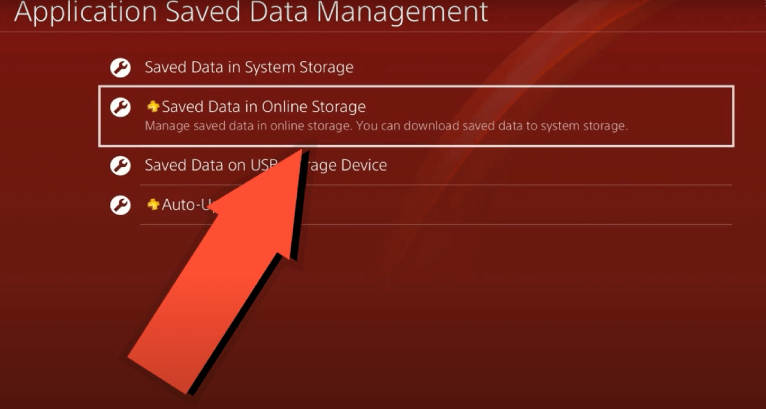
Passaggio 4: Infine, seleziona "Minecraft PS4 Edition" che contiene il mondo che hai eliminato e scaricalo sulla tua PS4. Quando tornerai alla schermata di caricamento, il tuo mondo di Minecraft cancellato sarà nuovamente disponibile.
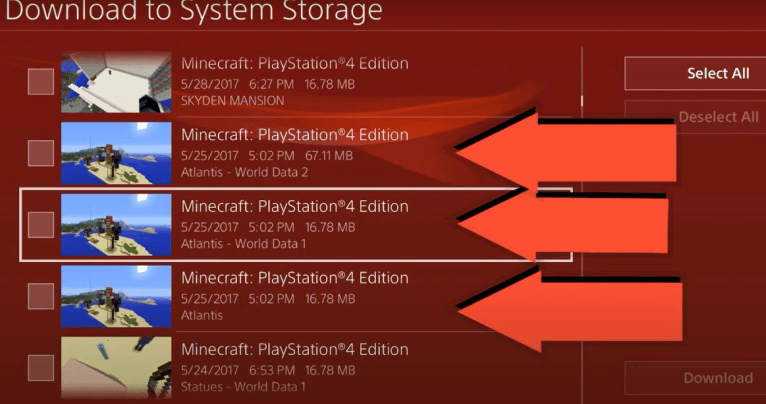
Parte 3. Come recuperare i mondi Minecraft cancellati sul cellulare?
Non è possibile effettuare il backup di un singolo mondo di Minecraft sul proprio telefono cellulare. È necessario eseguire il backup completo del dispositivo per salvare anche i mondi di Minecraft. Inoltre, nel caso in cui non sia stato eseguito alcun backup, non sarà possibile recuperarli sul dispositivo mobile. Tuttavia, se si è eseguito un backup del telefono prima dell'eliminazione dei mondi di Minecraft, è possibile seguire questi passaggi per ripristinare il backup del dispositivo e recuperare i mondi di Minecraft, se ancora presenti.
Per gli utenti Android, ecco i passaggi da seguire:
Passaggio 1: Apri l'app Impostazioni sul tuo telefono.
Passaggio 2: Vai alla sezione "Sistema" seguita dall'opzione "Backup e ripristino".
Passaggio 3: Seleziona "Dati app" e attiva l'opzione "Ripristino automatico".
Passaggio 4: Successivamente, reinstalla l'app Minecraft sul tuo telefono. In questo modo, il telefono ripristinerà automaticamente i dati di backup e le impostazioni per l'app. Puoi quindi verificare se i mondi Minecraft eliminati sono stati ripristinati o meno.
Per gli utenti iOS, ecco i passaggi da seguire:
Passaggio 1: Apri Impostazioni sul tuo iPhone e tocca il tuo nome.
Passaggio 2: Vai in "Generale" seguito da "Trasferisci o ripristina iPhone" e seleziona "Ripristina". Se richiesto, inserisci il passcode del tuo telefono.
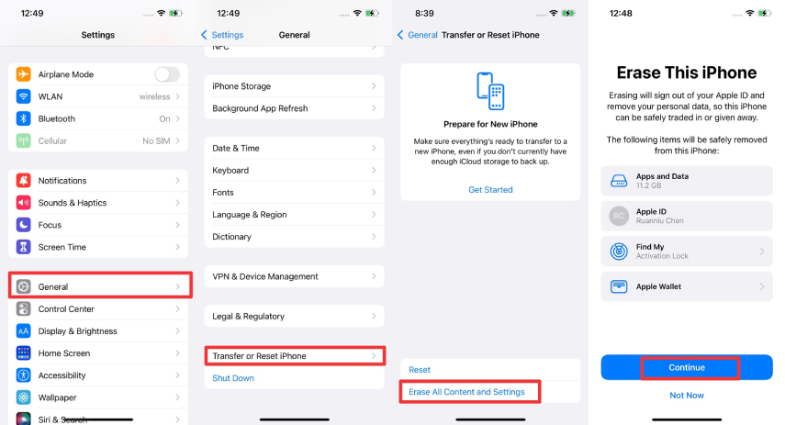
Passaggio 3: Segui le istruzioni per completare il processo di configurazione e, quando raggiungi la pagina "App e dati", scegli "Ripristina da backup iCloud". Assicurati che il tuo dispositivo sia connesso a una rete Wi-Fi e al caricabatterie durante il ripristino del backup.
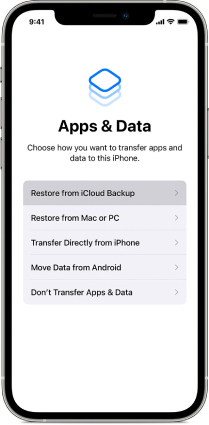
Dopo il completamento del ripristino, i tuoi mondi Minecraft eliminati dovrebbero essere ripristinati.
Conclusion
In conclusione, se hai eliminato accidentalmente i mondi di Minecraft, ci sono diverse opzioni per recuperarli. Se hai eseguito un backup, puoi seguire i passaggi specifici per la tua piattaforma per ripristinare i dati. Tuttavia, se non hai un backup, potresti utilizzare strumenti come Tenorshare 4DDiG per recuperare facilmente i dati eliminati sul tuo computer. Speriamo che queste informazioni ti siano state utili per recuperare i tuoi mondi Minecraft eliminati e goderti nuovamente il gioco.